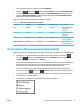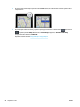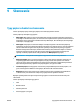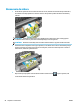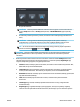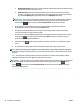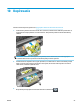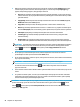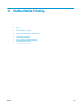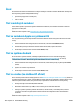HP DesignJet T2500 Multifunction Printer series - User's Guide
●
Background removal (Odstránenie pozadia) umožňuje odstrániť neželanú farbu pozadia. Intenzitu
tohto nastavenia možno vybrať od 0 do 10.
●
Blueprints invert (Obrátená modrotlač) umožňuje vytvoriť naskenovaný obrázok so svetlým
pozadím. Je to užitočné, ak je originál modrotlač s tmavým pozadím. Táto možnosť je k dispozícii,
ak je položka Original type (Typ originálu) nastavená na Blueprints (Modrotlač).
POZNÁMKA: Ak nastavenia zmeníte týmto spôsobom, zmenené nastavenia budú platiť pre aktuálnu
úlohu, ale neuložia sa natrvalo. Väčšinu predvolených nastavení možno zmeniť v hlavnej ponuke:
stlačte tlačidlo a potom vyberte položku Scan preferences (Vlastnosti skenovania).
5. Ak ste spokojní s nastaveniami skenovania, stlačením kdekoľvek na obrazovke sa vráťte na
predchádzajúcu stránku a potom stlačte tlačidlo Start (Štart).
6. Po naskenovaní originálu môžete (ak chcete) skontrolovať veľkosť súboru a zmeniť automaticky
vytvorený názov súboru naskenovaného obrázka.
7. Pri skenovaní na jednotku USB flash počkajte, kým sa naskenovaný obrázok neuloží do súboru, potom
stlačte tlačidlo na prednom paneli a stlačte tlačidlo Eject (Vysunúť). Po zobrazení výzvy na
prednom paneli vyberte jednotku USB flash.
8.
Stlačením tlačidla vysuňte oskenovaný hárok zo skenera. pripravte sa na vytiahnutie zo zadnej
strany.
9. Po naskenovaní si môžete vybrať skenovanie ďalšieho obrázka alebo prejsť do frontu úloh.
TIP: Všetky skenovacie úlohy sa ukladajú do frontu skenovania, kde k nim môže mať prístup ktorýkoľvek
používateľ. Ak skenujete súkromnú úlohu, po obnovení obrazového súboru ho možno budete chcieť z frontu
odstrániť.
TIP: Ak naskenujete obrázok do súboru a potom sa rozhodnete ho raz alebo viackrát vytlačiť, môžete
zakaždým zmeniť nastavenia tlače. Môžete ho tiež uložiť na iné miesto.
POZNÁMKA: Predvolene platí, že ak je originál v skeneri vložený šikmo (nie priamo), skener sa pokúsi šikmú
polohu automaticky opraviť. Ak chcete túto automatickú korekciu vypnúť, stlačte tlačidlo , potom
tlačidlo a potom vyberte položku Scan preferences (Vlastnosti skenovania) > De-skew (Korekcia
zošikmenia) > Off (Vypnuté).
96 Kapitola 9 Skenovanie SKWW